
Por meio do guia a seguir, vamos ensiná-lo como excluir uma conexão de rede WiFi salva no Windows 10, 8 e 7 do CMD, algo útil para apagar as informações de uma rede específica.
Observe que isso não é o mesmo que conectar, desconectar ou remover o acesso a uma rede Wi-Fi, mas pode ser muito útil apagar completamente uma rede Wi-Fi de seu sistema.
Exclua uma conexão de rede WiFi salva da maneira convencional
Apague um conexão sem fio pode ser útil caso você queira criar ou configurar sua rede Wi-Fi do zero. Além disso, se você deseja configurar uma rede completamente, leve em consideração os locais onde não deve ser colocado um Roteador WiFi, para aproveitar melhor a conexão.
O processo normal para excluir ou apagar uma conexão de rede Wi-Fi salva em seu computador é muito simples. No caso do Windows, basta ir até a seção de conexões que está localizada abaixo e à direita do Barra de ferramentas.
Clique no ícone Wi-Fi e localize a rede que deseja excluir. Agora clique com o botão direito sobre ele e selecione a opção “Pare de lembrar”.
É simples assim, você terá apagado corretamente as informações e credenciais para usar esta rede. Como mencionamos, certifique-se de ter a senha salva se quiser entrar novamente.
Exclua uma conexão Wi-Fi salva usando CMD
Para abrir o console de comando pressione a combinação de teclas Windows + R. O programa “Executar” aparecerá, digite “CMD” e clique em OK.
Uma vez dentro do console de comando, você terá que escrever o seguinte código netsh wlan mostrar perfil, depois de digitar o código, pressione Enter. Isso mostrará todas as conexões sem fio no computador.
Para remover permanentemente algumas das conexões sem fio, escreva o seguinte código netsh wlan deletar perfil “nome do perfil”. É importante que você coloque aspas (“”) e que o nome da rede tenha sido escrito da forma como aparece, ou seja, levando em consideração letras maiúsculas, minúsculas e símbolos.
Depois de digitar o código acima, pressione a tecla Enter e o Wi-Fi foi removido com sucesso do computador.
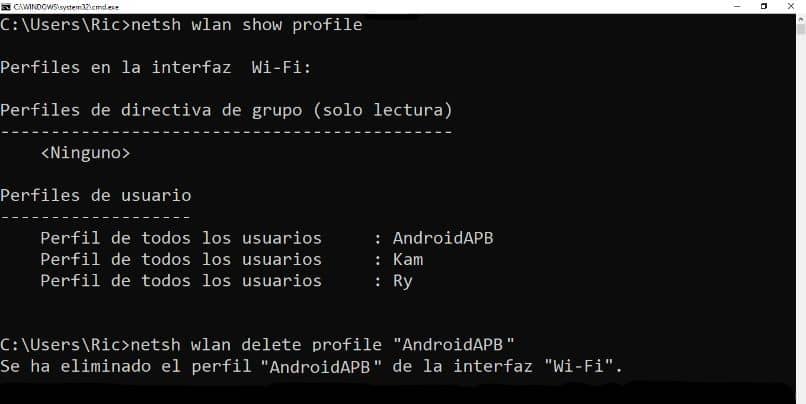
O método acima é eficiente caso você tenha problemas para remover uma rede da maneira convencional. Como você vê, é um método muito fácil de aplicar e, em última análise, geralmente é mais eficiente do que a interface gráfica.
Ver uma senha de rede Wi-Fi salva no Windows 10
Por outro lado, se você deseja ver a senha da rede, o procedimento é diferente. Isso pode ser útil no caso de você esqueceu a senha da conexão. Se quiser ver a senha de uma rede que você salvou em seu computador, a primeira coisa que você deve fazer é conectar-se a essa rede.
- Assim que estiver conectado à rede, vá até o painel de controle e procure a seção “Redes e Internet”. Aqui localize a opção “Alterar as configurações do adaptador”.
- Todos os adaptadores de rede que você possui serão exibidos, certifique-se de clicar em “Wi-Fi”. Em qualquer caso, você o reconhecerá porque o nome da rede à qual está conectado aparece abaixo.
- Clique com o botão direito em “Wi-Fi” e selecione “Status”, a seguir localize a opção “Propriedades sem fio”.
- Uma nova janela será aberta mostrando as propriedades da rede sem fio à qual estamos conectados. Clique na guia “Segurança”. Aqui será mostrado “Chave de segurança de rede”Como você pode ver, a senha está oculta, para mostrá-la basta clicar em “Mostrar caracteres”.
- A senha de conexão aparecerá, basta anotá-la e salvá-la para inseri-la em qualquer outro computador.
Por fim, se a rede à qual você está se conectando for pessoal, é recomendável que você saiba qual é o processo para ver os dispositivos que estão conectados à sua rede com o Scanner IP. Isso geralmente é útil para proteger contra invasores em sua rede, o que pode torná-la mais lenta.